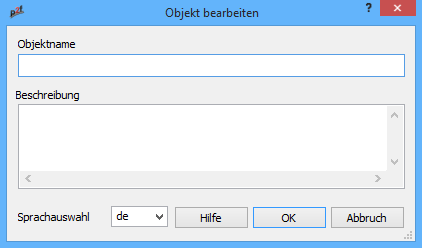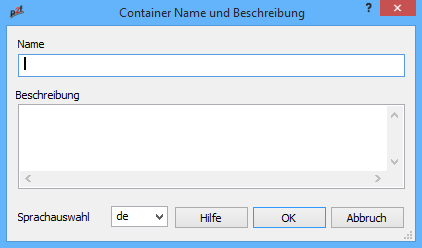Prozessmenüs
Mit der rechten Maustaste können zu Containern, Subcontainern, Objekten und Objekteigenschaften Kontextmenüs aufgerufen werden, die Zugriff auf weitere Funktionen des print2forms-Systems erlauben.
Das Kontextmenü für einen Container umfasst folgende Punkte:
Das Kontextmenü für einen Subcontainer umfasst alle Punkte aus dem Kontextmenü für den Container, sowie zusätzlich den Punkt:
Das Kontextmenü für ein Prozessobjekt umfasst folgende Punkte:
Das Kontextmenü für eine Eigenschaft eines Prozessobjekt umfasst folgende Punkte:
| Aufklappen | Dieser Menüpunkt erscheint nur dann, wenn es sich bei der Prozesseigenschaft um einen Gruppennamen handelt, unter dem mehrere andere, zusammenghörende Eigenschaften zusammengefasst sind. Mit der Auswahl des Menüpunkts wird die Gruppe geöffnet und die darin enthaltenen Eigenschaften werden in der Baumdarstellung im linken Teil des Fensters angezeigt. Diese Funktion entspricht einem Doppelklick auf den Namen einer geschlossenen Gruppe. |
| Zuklappen | Dieser Menüpunkt erscheint nur dann, wenn es sich bei der Prozesseigenschaft um einen Gruppennamen handelt, unter dem mehrere andere, zusammenghörende Eigenschaften zusammengefasst sind. Mit der Auswahl des Menüpunkts wird die Gruppe geschlossen, das heist, die Eigenschaften innerhalb der Gruppe werden aus der Baumdarstellung im linken Teil des Fensters entfernt. Diese Funktion entspricht einem Doppelklick auf den Namen einer geöffneten Gruppe. |
| Bearbeiten | Dieser Menüpunkt erscheint nur dann, wenn es sich bei der Prozesseigenschaft um keinen Gruppennamen handelt. Je nach Typ der Prozesseigenschaft erscheinen entsprechende Eingabedialoge: Diese Dialog sind im Kapitel Editieren der Hilfeinformation, die über das Menü des Administrationsprogramms aufgerufen wird, beschrieben. |
| Im p2f-Wiki suchen | Dieser Menüpunkt sucht nach dem Namen der Eigenschaft im gesamten print2forms-Wiki. Dabei werden auch weitergehende Informationen auffindbar, als die eigentliche Beschreibung der Eigenschaft, z.B. Verweise auf andere Objekteigenschaften oder Veröffentlichungen aus Tips. |
| Hilfe | Dieser Menüpunkt zeigt die Hilfeinformation zu der aktiven Prozesseigenschaft an. |
Hinweise:
- Beim Anlegen von neuen Subcontainern ist darauf zu achten, dass diese erst durch Anwahl des Punktes Container als Produktionsversion speichern aus ihrem eigenen Kontextmenü in den Produktivmodus überführt werden müssen, bevor neue Objekte oder Verweise in den Container abgelegt werden können. Entwurfsversionen von Subcontainern sind generell nicht vorgesehen.
- Die Forderung nach eindeutigen Namen erstreckt sich über alle Sprachen hinweg. Das heist, ein deutscher Name muss nicht nur innerhalb der Menge der deutschen Namen eindeutig sein, sondern auch in allen anderen installierten Sprachen. Diese Forderung ist notwendig, um Mehrdeutigkeiten bei der Kommunikation mit dem Anwender zu vermeiden. Innerhalb des print2forms-Systems werden andere, automatisch generierte Namen benutzt. Es ist daher ohne weiteres möglich, den Namen eines Objekts später zu ändern, ohne die Systemintegrität zu gefährden. Alle Referenzen auf das umbenannte Objekt werden nur über den internen Namen aufgelöst.
- Als gelöscht markierte Objekte können wieder sichtbar gemacht werden, wenn im Administrationsprogramm im Kontextmenü des print2forms-Servers der Menüpunkt Gelöschte Objekte anzeigen aktiviert wird. Als gelöscht markierte Objekte werden nicht aus dem System entfernt, sondern stehen weiterhin zur Verfügung, zum Beispiel für Nachdrucke. Wurde ein Objekt als gelöscht markiert, obwohl es im aktuellen Geschäftsablauf noch benötigt wird, werden im Protokoll des print2forms-Servers entsprechende Meldungen angezeigt. Die erzeugte Druckausgabe erfolgt jedoch so, als sei das Objekt normal verfügbar.
print2forms/objekte/prc/menue.txt · Zuletzt geändert: 2022-05-04 10:06 (Externe Bearbeitung)